احتمالا برای شما هم پیش آمده است که هنگام باز کردن یک سند word با پیغام خطای “Word was unable to read this document. It may be corrupt” مواجه شوید، این پیغام به معنای این است که برنامه ورد نمی تواند فایل سند را بخواند و ممکن است آسیب یا خراب شده باشد، در حالی که تمام اطلاعات مهم شما در این فایل خراب نهفته باشد. به نظر شما برای باز کردن این فایل خراب و بازیابی اطلاعات مهم باید چکار کنیم؟ امروز در کلاسیک وب روش های رفع مشکل باز نشدن فایل ورد نحوه بازیابی آن را به شما آموزش خواهیم داد.
۹ روش حل مشکل باز نشدن فایل ورد با حجم بالا و آسیب دیده
How to fix microsoft word documents won’t open errors
همانطور که قبلا در پست ۵ نرم افزار حرفه ای تعمیر و بازیابی فایل های Word اشاره کردیم گاهی اوقات هنگام باز کردن فایل های word شما با خطایی مبنی بر اینکه نرم افزار ورد نمی تواند سند شما را باز کند مواجه می شوید. اسناد ورد ممکن است به دلایل مختلفی خراب شوند. در یک محیط شبکه شده اسناد ممکن است به علت مشکلات مجوزی و یا اشتراک گذاری فایل باز نشوند. ممکن است فایل از یک فلش، سی دی و… بد بارگذاری شده باشد و یا اینکه ممکن است خود فایل خراب شده باشد. اما بیشتر اوقات می توان این فایل های word خراب را بازیابی کرد. امروز در کلاسیک وب روش هایی را به شما معرفی خواهیم کرد که به کمک آنها می توانید اطلاعات فایل ورد ، باز نشدن عکس در ورد و.. را بازیابی کنید و مشکل باز نشدن فایل ورد ۲۰۰۷ ، ۲۰۱۰ ، ۲۰۱۳ و ۲۰۱۶ را حل کنید.
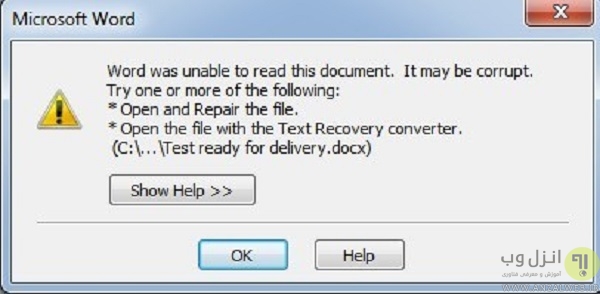
علت باز نشدن فایل Word
در یک محیط شبکه شده، مایکروسافت ورد فایل های داده را در یک شبکه قفل می کند و مانع از این می شود که بیشتر از یک نفر در یک لحظه فایل را ویرایش کنند. این باعث می شود که کاربرانی که به طور همزمان تغییراتی را در یک فایل ایجاد می کنندسردرگم شوند و اطلاعات از دست بروند. اگر یک کاربر در تلاش برای باز کردن یک فایل در شبکه باشد و فایل قفل شده باشد، ورد یک کادر محاوره ای را نشان می دهد و به کاربر اطلاع می دهد که شخص دیگری از این فایل استفاده می کند. کاربر می تواند یا منتظر بماند تا کاربر فعلی فایل را ترک کند و یا می تواند یک کپی از فایل را برای ایجاد تغییرات باز کند. سپس کاربر می تواند تغییرات را در یک فایل دیگر ذخیره کند. گاهی اوقات کاربران دوست ندارند فایل های یکسان را باز کنند و فردی که پرونده را باز نگه داشته باشد ممکن است در روز به خانه برگردد. اگر کاربران در مورد دسترسی به یک فایل خاص بسیار مصر باشند، می توانند کاربر اصلی را از شبکه بیرون کنند و فایل را ببندند. به طور طبیعی، این باعث می شود که کاربر اصلی هر تغییری که در فایل ایجاد شده را از دست دهد، بنابراین شما باید از این برتری به دقت استفاده کنید.
سایر مشکلات شبکه ای که مانع از باز شدن پرونده می شود می تواند به حقوق یک کاربر مرتبط باشد. با این حال، اگر دایرکتوری ها از یک سرور به یک دیگر کپی شده باشند، یا سایر مجوزها در سطح گروه یا کاربر کار شده است، همه چیز می تواند به نقطه ای که کاربر می تواند فایل را ببیند، اما ممکن است دسترسی به آن را نداشته باشد آن را به درستی در این مورد، مجوزهای کاربر را بررسی کرده و مجوزها را به اشتراک بگذارید تا مطمئن شوید هیچ چیز تغییر نکرده است.
امتحان سند دیگر و یا یک ایستگاه کاری (Workstation) دیگر
اگر یک سند ورد باز نمی شود و ارور Word was unable to read this document. It may be corrupt نمایش داده میشود، لزوما به این معنی نیست که در آن سند مشکلی وجود دارد. ممکن است چیزی در ایستگاه کاری یا نسخه Word در Workstation اشتباه باشد. شما می توانید این مشکل با دو راه حل کنید. ابتدا سعی کنید سایر اسناد ورد را در Workstation باز کنید. به طور طبیعی، اگر هیچ چیزی در ایستگاه کاری باز نمی شود، شما با مشکلات بزرگتری باید سروکار داشته باشید.اگر فایل های دیگر باز شوند، می توانید آن را در یک ایستگاه کاری دیگر در شبکه خود باز کنید. این کمک خواهد کرد که مطمئن شوید که مشکل از سند ورد است و نه Workstation.
رفع مشکل باز نشدن فایل ورد با تعمیر فایل
برای بازیابی فایل خراب در ورد روی File کلیک کنید و سپس open را انتخاب کنید روی فایل مورد نظر خود یکبار کلیک کنید توجه داشته باشید که با دابل کلیک کردن روی فایل شما فقط با ی پیغام خطا مواجه خواهید شد. وقتی که یک بار روی فایل کلیک کردید مانند تصویر زیر در قسمت open گزینه open and repair را انتخاب کنید. با انتخاب این گزینه برنامه ورد تلاش می کند تا سند خراب را تعمیر کند. همیشه اول این روش را امتحان کنید و اگر به جواب نرسیدید روش های دیگر را امتحان کنید.

حل مشکل باز نشدن فایل ورد ۲۰۰۷ ، ۲۰۱۰ و ۲۰۱۳
ویژگی دیگری که در قسمت محاوره ای open وجود دارد و شما می توانید از طریق آن فایل های وردتان که خراب است را تعمیر کنید Recover text from any file هست. مانند تصویر زیر از قسمت all word documents گزینه Recover text from any file را انتخاب کنید. با انتخاب این گزینه برنامه ورد تلاش می کند از فایل خراب ورد هر متنی را که می تواند بازیابی کند.

اگر هیچکدام از دو روش بالا جواب نداد شما می توانید تلاش کنید که فایل خراب را در یک فایل ورد دیگر درج کنید. در ادامه نحوه این کار را توضیح خواهیم داد.
حل مشکل بازنشدن فایل Word
برای درج فایل خراب در یک فایل ورد دیگر روی سربرگ Insert کلیک کنید سپس object را مانند تصویر زیر انتخاب کنید.
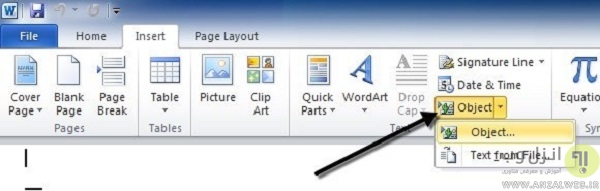
در پنجره آبجکت روی سربرگ Create from File کلیک کنید و سپس دکمه Browse را انتخاب کنید. فایل خراب ورد را انتخاب کنید. حالا ببینید آیا قادر به وارد کردن محتویات در سند جدید هستید یا نه.
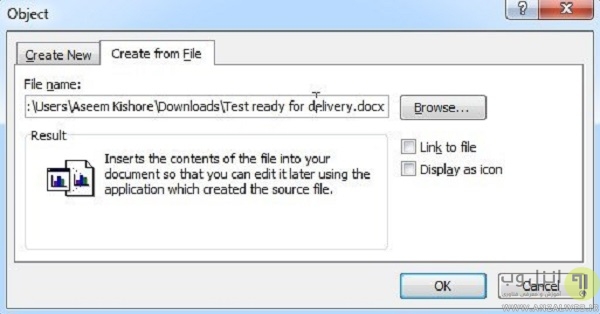
باز کردن فایل های خراب ورد از طریق لینک
این روش کمی پیچیده است اما ممکن است بسته به نوع خرابی سند شما تاثیر گذار باشد. اساسا ما یک سند ایجاد می کنیم هر متنی را به آن اضافه می کنیم سپس این متن را کپی می کنیم و سپس متن را در سند جدید paste special می کنیم و در نهایت این متن را به عنوان یک لینک قرارمی دهیم طوری که این لینک به فایل خراب اشاره می کند. برای انجام این کار مراحل زیر را دنبال کنید.
اببتدا یک سند جدید راباز کنید و هر متنی که می خواهید تایپ کنید مثلا “My name is John” و بعد سند را در جایی ذخیره کنید.

حالا متنی که تایپ کرده اید را انتخاب کنید و کپی کنید. می توانید متن ر انتخاب کنید و کلیدهای میانبر CTRL+C را فشاردهید و یا روی متن انتخاب راست کلیک کنید و کپی را انتخاب کنید.

بعد به منوی File بروید و گزینه New را برای ایجاد یک سند ورد جدید انتخاب کنید. بعد اینکه سند جدید باز شد مانند شکل زیر paste special را انتخاب کنید.
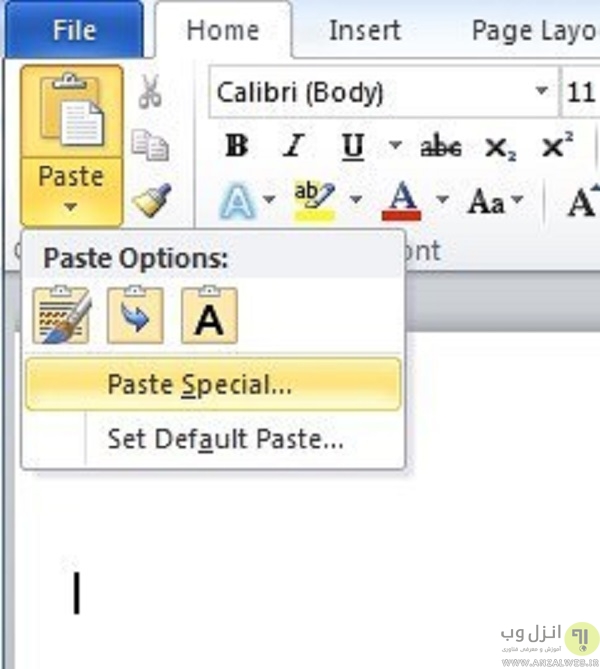
در پنجره paste special، گزینه Formatted Text (RTF) و یا Unformatted Text را انتخاب کنید مهم نیست کدامیک را انتخاب می کنید. البته باید گزینه paste link را هم انتخاب کنید حالا ok را کلیک کنید.
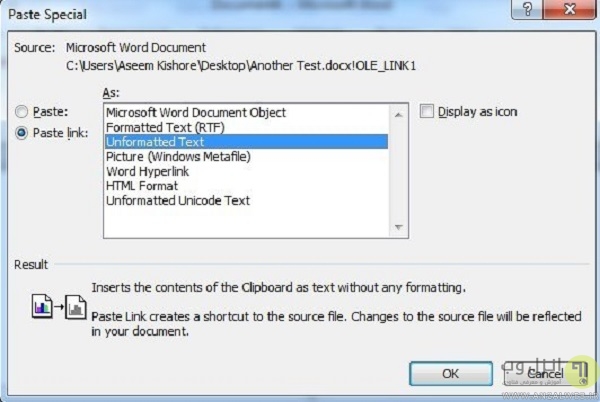
صفحه جدید را ببندید و دوباره یک سند جدید ایجاد کنید و متن را در این سند جدید کپی کنید حالا روی متن پیست شده راست کلیک کنید و گزینه Linked Document Object و سپس Links را انتخاب کنید.
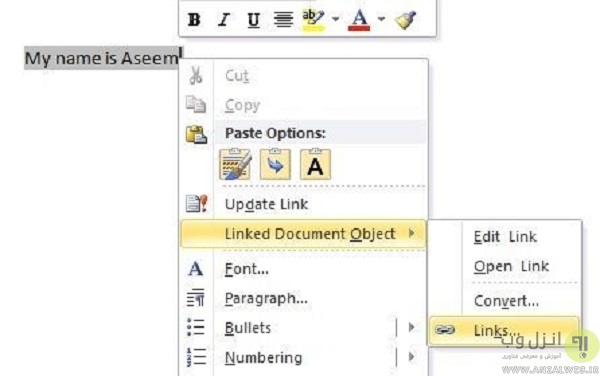
در صفحه باز شده روی دکمه Change Source کلیک کنید و فایل خرابتان را در اینجا انتخاب کنید. فایل را انتخاب کنید و open را کلیک کنید.
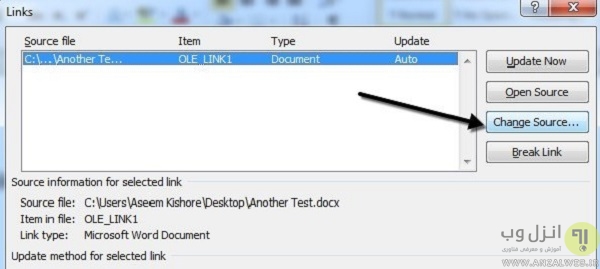
هنگامی که منبع لینک بروزرسانی شد روی ok کلیک کنید امیدواریم متنی که خراب شده به جای متنی که شما کپی کرده اید ظاهر شود.
مشکل باز نشدن فایل ورد ۲۰۱۶ با باز کردن سند ورد خراب در حالت Draft
روش دیگری که شما می توانید امتحان کنید باز کردن فایل در حالت پیش فرض است که برخی از اطلاعات هدر و غیره را در نظر نمی گیرد و بنابراین ممکن است بتوانید فایل را باز کنید و ارور word was unable to complete the format رفع کنید.
برای انجام این کار روی File و سپس Options کلیک کنید بعد روی Advanced کلیک کنید و سپس اسکرول را پایین بکشید و به بخش Show document content بروید. گزینه های Show picture placeholders و Use draft font in Draft and Outline views را انتخاب کنید.

حالا به ورد برگردید و روی view کلیک کنید و سپس Draft را که زیر بخش Document Views است را انتخاب کنید. حالا فایل خراب خود راباز کنید ببینید که آیا باز می شود؟
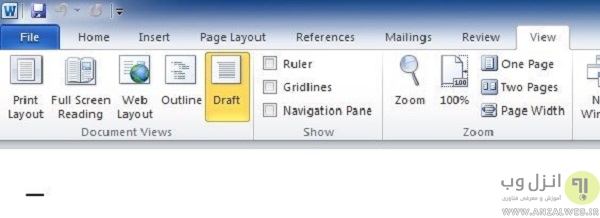
در صورتی که فایل ورد شما بهم ریخته است پیشنهاد می کنیم پست رفع مشکل بهم ریختگی فونت ، کلمات و متن در اسناد فارسی و انگلیسی ورد را مطالعه بفرمایید.
رفع مشکل باز نشدن فایل ورد ۲۰۱۰ ، ۲۰۱۳ و ۲۰۱۶ با استفاده از نسخه های قبلی
گزینه دیگری که ممکن است به شما کمک کند سند ورد خود را بازیابی کنید، Pervios Versions است. در ویندوز ۷ و نسخه های بالاتر system restore به طور خودکار بک آپ هایی از اسناد شما ایجاد می کند. این به این معناست که system restore باید فعال باشد که به صورت پیش فرض فعال است. اگر شما به طور دستی این قابلیت را خاموش کرده اید نمی توانید از این ویژگی استفاده کنید. اگر آن را فعال کنید ویندوز به طور خودکار نقاط بازیابی را به طور مرتب حداقل یکبار در روز ایجاد می کند. در صورتی که سیستم ریستور شما کار نمی کند پیشنهاد می کنیم پست ۱۲ روش تعمیر و رفع مشکل کار نکردن System Restore ویندوز را مطالعه بفرمایید.
شما با کلیک راست کردن روی فایل و انتخاب Properties و سپس انتخاب سربرگ Previous Versions می توانید مشاهده کنید که آیا نسخه پشتیبان ایجاد شده یا نه. اگر شما این سربرگ را نمی بینید به این معناست که System Restore فعال نیست. نسخه قبلی خیره شده در کادر زیر نشان داده شده است. با این روش شما ممکن است تنها به بخشی از اطلاعات خود دسترسی پیدا کنید اما بهتر از هیچی است.

در صورتی که حجم فایل ورد شما زیاد است می توانید برای کم کردن حجم پست آموزش کم کردن حجم فایل های Word که دارای تصاویر هستند را مطالعه بفرمایید.
یک پردازشگر ورد دیگر را امتحان کنید
اگر ورد درست فایل را بازیابی نکند، ممکن است شما با استفاده از پردازشگر ورد دیگر موفق شوید. بسیاری از پردازشگرهای واژه ، مانند WordPerfect و OpenOffice ممکن است بتوانند فایل را باز کنند. در حقیقت، ممکن است یک کاربر یک سند را با استفاده از یک محصول غیرمایکروسافتی ایجاد کرده و یا اصلاح کند و این فایل را با پسوند .doc ذخیره کند. اگر شما دسترسی به به غیر از مایکروسافت به پردازشگر کلمه دیگری دسترسی ندارید، سعی کنید فایل را با Notepad یا WordPad باز کنید. این برنامه ها می توانند راهی سریع برای بدست آوردت متن از یک فایل باشند. فایل را با rtf یا .txt ذخیره کنید و فایل را داخل ورد باز کنید. همچنین میتوانید فایل های خود را به صورت آنلاین نیز باز و مشاهده کنید اینکار را قبلا در پست آموزش ۴ روش کاربردی تبدیل PDF فارسی و انگلیسی به فایل Word آموزش دادیم.
باز کردن فایل های ورد خراب با استفاده از برنامه های میانجی
اگر یک فایل ورد نسخه قدیمی دارید می توانید برای تعمیر فایل به صورت رایگان از Repair my Word استفاده کنید. این یکی از نرم افزارهای رایگان است که تنها با ورد ۶، ورد ۹۵، ورد۹۷ و ورد ۲۰۰۰، ورد ۲۰۰۳ و ورد ایکس پی کار می کند و با فایل هایی که فرمت Docx دارند و در ورد ۲۰۰۷ استفاده می شود و نسخه های بالاتر کار نمی کند.
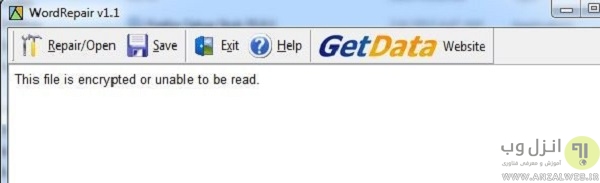
یکی دیگر از برنامه های میانجی برای باز کردن فایل های ورد Recovery for Word است که ۶۹ دلار قیمت دارد و با تمام نسخه های ورد از ۹۵ تا ۲۰۱۰ کار می کند. پس از نصب روی Start Recovery Wizard کلیک کنید و سپس Add Files را کلیک کنید. روی Next کلیک کنید و مکانی را برای ذخیره فایل انتخاب کنید، در آخر برای شروع فرایند بازیابی روی start کلیک کنید.
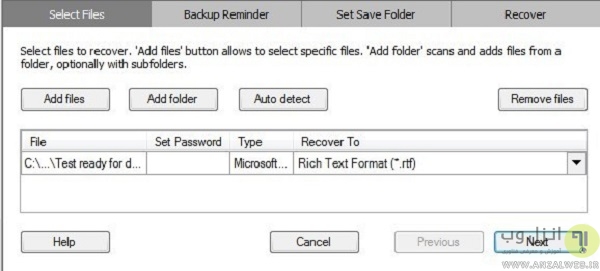
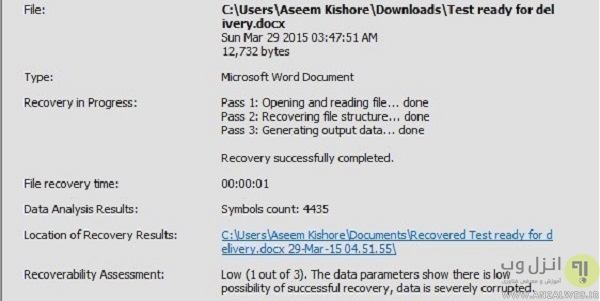
برنامه بعدی نرم افزار DocRepair است که ۷۹ دلار قیمت دارد و برای ورد ۹۵ تا ۲۰۱۰ کار می کند. هزینه این نرمافزار بسیار بالا است اما می توانید نسخه دمو را دانلود کنید و پیش نمایش را بررسی کنید تا ببینید آیا داده ها قابل بازیابی هستند یا نه. پس از نصب و اجرای این برنامه روی Browse کلیک کنید و فایل خراب را انتخاب کنید، بعد روی Next کلیک کنید و هیچ کدام از گزینه ها را انتخاب نکنید.روی Next کلیک کنید و برنامه شروع به تعمیر سند شما می کند. پس از تکمیل عملیات پیش نمایشی از محتوایی که بازیابی شده است به شما نمایش داده می شود. اگر چیزی در پیش نمایش به شما نمایش داده نمی شود به step 2 بروید و گزینه Use salvage content retrieval mode را انتخاب کنید.

برنامه بعدی که ۴۹ دلار قیمت دارد برنامه Kernel for Word است که نسبت به سایر برنامه ها مقداری ارزان تر است. پس از نصب برنامه روی Add Files کلیک کنید و سپس Repair Files را انتخاب کنید. یک مکان را برای ذخیره فایل بازیابی شده انتخاب کنید و سپس شروع به بازیابی کنید.
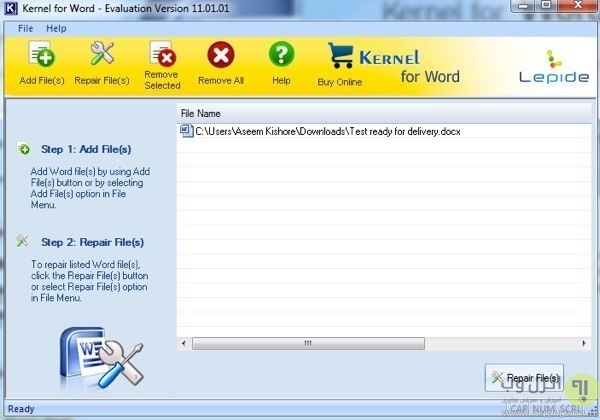
اگر شما واقعا از بازیابی سند ورد خود نا امید شده اید، یک ویرایشگر سکتور را برای بازیابی اطلاعات از فایل ورد امتحان کنید. برنامه هایی مانند WinHex می توانند به شما اجازه مشاهده و کپی اطلاعات از فایل را بدهند. اگر شما نمی توانید یک پرونده مهم را به هیچ وجه باز کنید، این برنامه می تواند تنها انتخاب شما باشد. فقط هنگام استفاده از ویرایشگر سکتور مراقب باشید، زیرا آنها می توانند به طور بالقوه به فایل های سیستم یا هارد دیسک شما آسیب برسانند، و اطلاعات بیشتری از دست بدهید.
نظر و تجربه شما ؟
اگر روش دیگری برای باز کردن سندهای وردی که با پیغام خطای Word was unable to read this document. It may be corrupt” روبه رو هستند به ذهنتان می رسد و در بالا توضیح داده نشده است می توانید آن را در بخش نظرات و پیشنهادات این پست با ما در میان بگذارید.

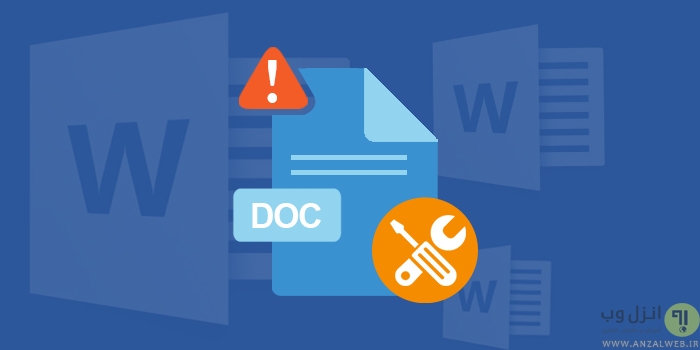
آخرین دیدگاه ها
تا کنون دیدگاهی ثبت نشده است.